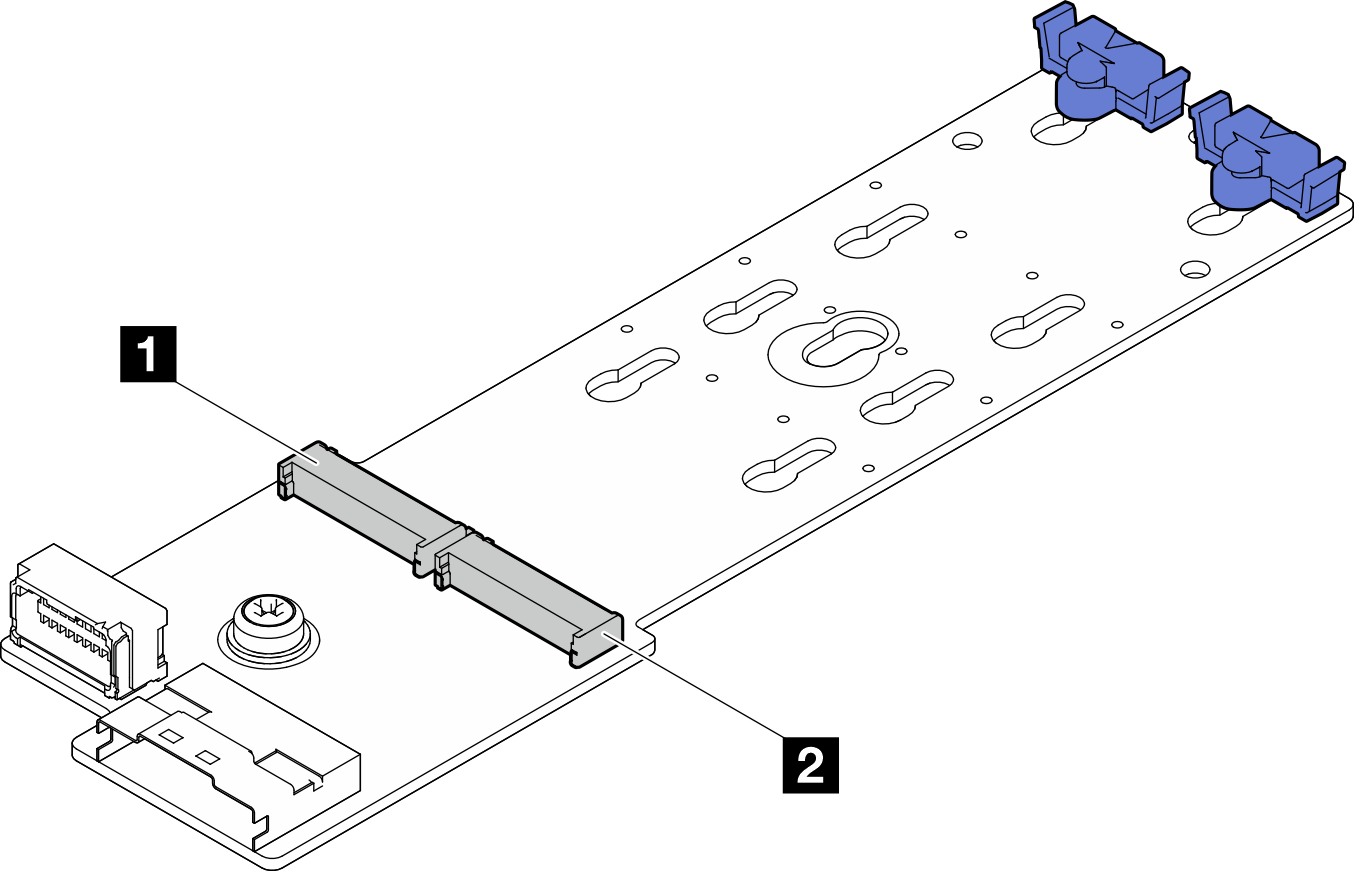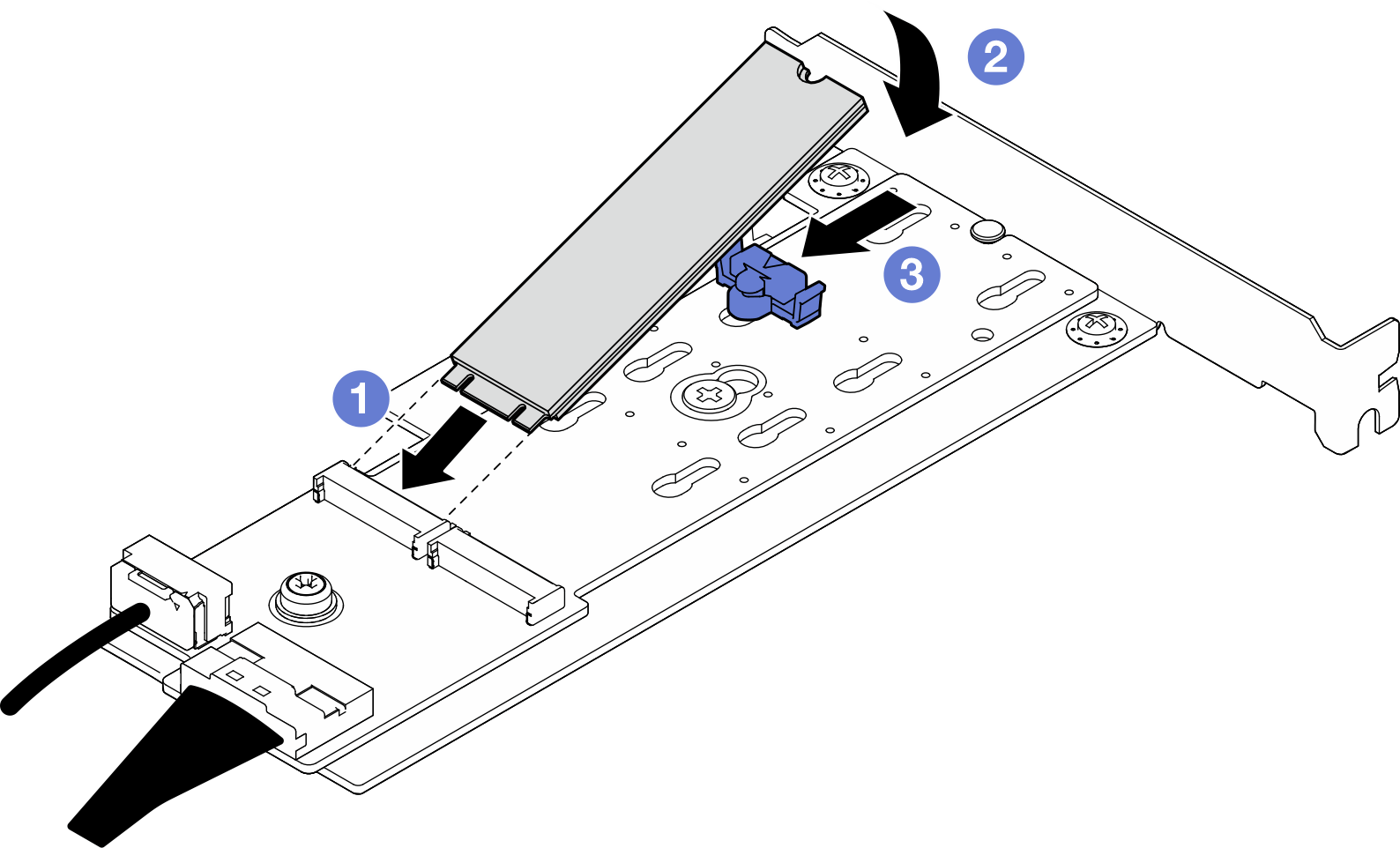M.2-Laufwerk installieren
Führen Sie die Anweisungen in diesem Abschnitt aus, um ein M.2-Laufwerk zu installieren.
Zu dieser Aufgabe
Zum Vermeiden möglicher Gefahren lesen und beachten Sie die folgenden Sicherheitshinweise.
- S002
 VORSICHTMit dem Netzschalter an der Einheit und am Netzteil wird die Stromversorgung für die Einheit nicht unterbrochen. Die Einheit kann auch mit mehreren Netzkabeln ausgestattet sein. Um die Stromversorgung für die Einheit vollständig zu unterbrechen, müssen alle zum Gerät führenden Netzkabel vom Netz getrennt werden.
VORSICHTMit dem Netzschalter an der Einheit und am Netzteil wird die Stromversorgung für die Einheit nicht unterbrochen. Die Einheit kann auch mit mehreren Netzkabeln ausgestattet sein. Um die Stromversorgung für die Einheit vollständig zu unterbrechen, müssen alle zum Gerät führenden Netzkabel vom Netz getrennt werden.
Achtung
Lesen Sie Installationsrichtlinien und Sicherheitsprüfungscheckliste, um sicherzustellen, dass Sie sicher arbeiten.
Berühren Sie mit der antistatischen Schutzhülle, in der sich die Komponente befindet, eine unlackierte Metalloberfläche am Server. Entnehmen Sie die Komponente anschließend aus der Schutzhülle und legen Sie sie auf eine antistatische Oberfläche.
Vorgehensweise
Nach dieser Aufgabe
Schließen Sie den Austausch von Komponenten ab, (Siehe Austausch von Komponenten abschließen.)
Demo-Video
Feedback geben